Si vous souhaitez supprimer tous les commentaires de votre site WordPress, vous êtes au bon endroit. Après avoir géré des centaines de milliers de commentaires sur nos propriétés WordPress, nous avons rencontré de nombreuses situations où la suppression en bloc des commentaires est devenue nécessaire.
Bien que nous encouragions généralement le maintien de l’engagement des utilisateurs/utilisatrices par le biais des commentaires, il existe des raisons légitimes de repartir à zéro.
Dans ce guide, nous vous afficherons plusieurs méthodes que nous avons testées et affinées pour supprimer facilement les commentaires WordPress en masse.
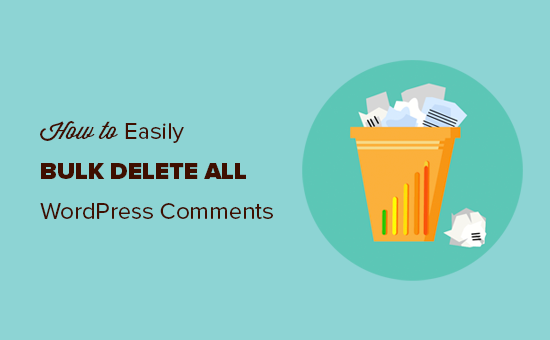
Ce qu’il faut savoir avant de supprimer tous les commentaires sur WordPress
Bien que cela soit rare, il y a quelques raisons pour lesquelles vous pourriez avoir besoin de supprimer définitivement tous les commentaires de votre blog ou site WordPress.
Par exemple, vous avez peut-être publié de nombreux commentaires fictifs sur un site de développement ou lors de tests. Vous voudrez certainement supprimer tous ces faux commentaires avant de passer à un site direct.
Il se peut également que vous donniez une toute nouvelle orientation à votre blog WordPress et que vous souhaitiez retirer toutes les traces du passé de votre site.
Cependant, la suppression de tous les commentaires sur votre site n’est pas toujours la solution.
Si vous souhaitez simplement supprimer les commentaires indésirables, nous vous recommandons de suivre notre guide sur la suppression par lots des commentaires indésirables sur WordPress.
Cela dit, si vous avez bien réfléchi et que vous souhaitez toujours supprimer des commentaires, nous vous recommandons de créer d’abord une sauvegarde WordPress de votre site. Vous pouvez utiliser une extension comme Duplicator pour cela.
Il n’est pas possible de revenir sur la suppression de tous les commentaires. Il est donc important de disposer d’une copie de sauvegarde au cas où vous changeriez d’avis.
Ceci étant dit, voyons comment vous pouvez facilement supprimer en bloc tous les commentaires WordPress. Il suffit d’utiliser les liens rapides ci-dessous pour passer directement à la méthode que vous souhaitez utiliser :
Méthode 1 : Supprimer tous les commentaires de WordPress sur la page de commentaires intégrée à la Version
Un moyen simple de supprimer tous les commentaires WordPress de votre site WordPress consiste à utiliser la fonctionnalité de suppression en bloc.
Ce que vous devez faire, c’est aller dans Commentaires à partir de la zone d’administration de WordPress. C’est là que vous modérez habituellement les commentaires de WordPress.
Ensuite, assurez-vous d’être dans l’onglet ” Tous ” afin de pouvoir sélectionner tous vos commentaires WordPress.
Ensuite, cochez la case en haut pour sélectionner tous les commentaires et modifiez les actions groupées en “Mettre à la corbeille”.
Il ne vous reste plus qu’à cliquer sur le bouton “Appliquer”. Tous les commentaires seront alors déplacés vers l’onglet “Corbeille”.
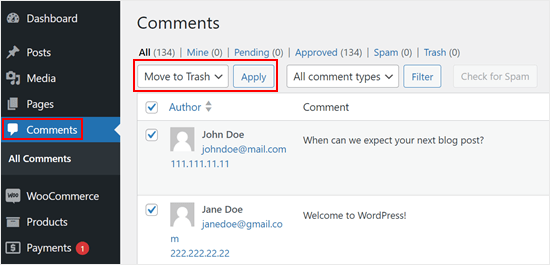
L’avantage de cette méthode est que vous pouvez toujours restaurer vos commentaires si vous changez d’avis. Mais si vous souhaitez tous les supprimer définitivement, allez-y et naviguez jusqu’à l’onglet ” Corbeille “.
Cliquez ensuite sur “Vider la corbeille” pour supprimer tous les commentaires en une seule fois.
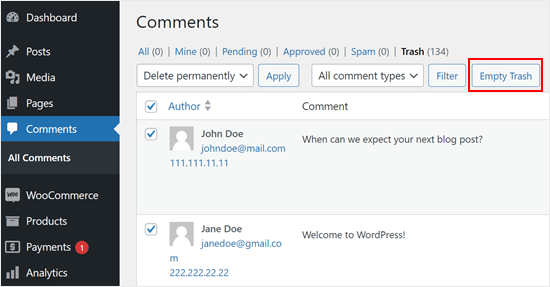
Cette méthode est assez simple, et aucune extension n’est nécessaire. Cependant, si vous avez des milliers de commentaires, alors vous devrez peut-être répéter cette étape plusieurs fois.
Vous pouvez également essayer cette méthode avec une extension WordPress.
Méthode 2 : Supprimer tous les commentaires WordPress à l’aide d’une extension (plus de contrôle)
Un autre moyen facile de supprimer tous les commentaires WordPress en une seule fois est d’utiliser une extension comme Supprimer tous les commentaires de WordPress. Cette extension peut vous donner plus de contrôle sur les types de commentaires à retirer.
La première chose à faire est d’installer et d’activer l’extension Supprimer tous les commentaires de WordPress. Pour plus de détails, consultez notre guide étape par étape sur l’installation d’une extension WordPress.
Une fois activé, allez dans Outils ” Supprimer les commentaires.
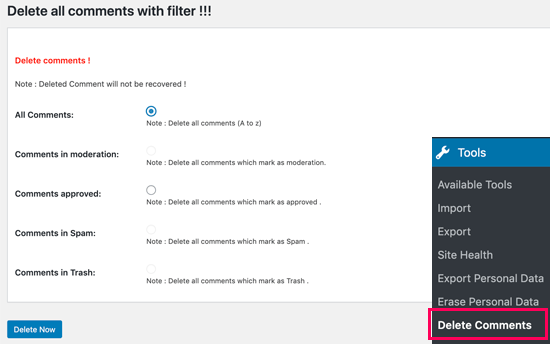
Cette page affichera le nombre total de commentaires sur votre site WordPress et vous donnera l’option de les supprimer.
Vous pouvez choisir de supprimer tous les commentaires WordPress, les commentaires en attente, les commentaires indésirables ou les commentaires qui sont déjà dans la corbeille.
Pour supprimer tous les commentaires WordPress, allez-y et sélectionnez ” Tous les commentaires “, puis cliquez sur le bouton ” Supprimer maintenant “.
Sachez que l’extension ne vous donnera pas la possibilité de changer d’avis, donc sélectionnez uniquement “Supprimer maintenant” si vous êtes certain de vouloir supprimer définitivement tous les commentaires de votre site WordPress.
Méthode 3 : Supprimer tous les commentaires WordPress en utilisant phpMyAdmin (Aucune extension nécessaire)
Vous pouvez également supprimer rapidement tous les commentaires WordPress en utilisant MySQL ou phpMyAdmin. Cette méthode vous permet de supprimer des commentaires en masse sans installer d’extension, mais elle est uniquement recommandée aux utilisateurs/utilisatrices les plus avancés.
Pour commencer, vous devez vous connecter à votre compte d’hébergeur WordPress et trouver le menu phpMyAdmin.
Si vous utilisez Bluehost, vous pouvez le trouver en allant dans l’onglet “Sites web” et en cliquant sur “Réglages” sur le site où vous souhaitez supprimer tous les commentaires.

Ensuite, naviguez jusqu’à la section “Liens rapides”.
Sélectionnez “phpMyAdmin”.
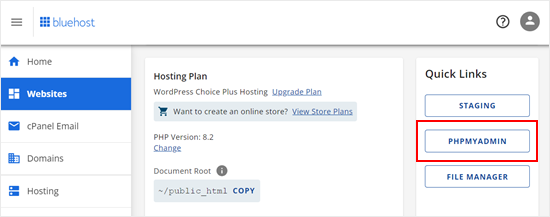
Dans phpMyAdmin, vous devrez trouver votre base de données WordPress.
Ensuite, vous verrez une page affichant toutes les tables de votre base de données WordPress.
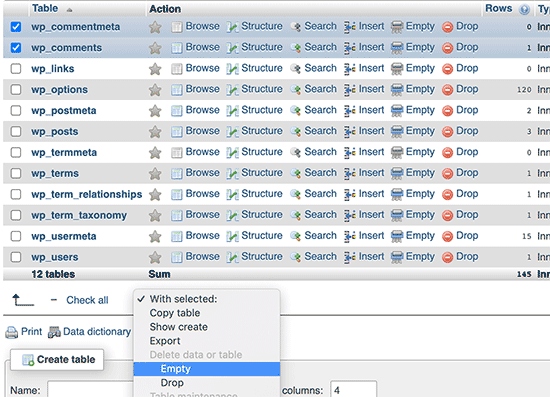
Vous pouvez simplement cocher la case à côté des tables wp_comments et wp_commentmeta. Sachez simplement que le nom de vos tables de commentaires peut différer en fonction du préfixe de table que vous avez choisi lors de l’installation de WordPress.
Après avoir sélectionné le tableau de commentaires, trouvez le menu déroulant “Avec sélectionné :” sous la liste des tableaux. Choisissez ensuite “Vide” dans le menu déroulant.
phpMyAdmin vous demandera alors si vous êtes sûr de vouloir exécuter la requête, ce qui supprimera définitivement vos commentaires.
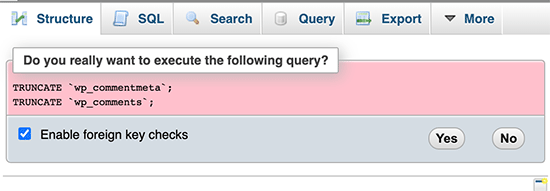
Si vous êtes d’accord, cliquez sur “Oui”. Cela retirera tous les commentaires de votre site WordPress.
Astuce bonus : Désactiver complètement la section des commentaires
Il peut arriver que vous souhaitiez désactiver l’ensemble de la section “Commentaires”, par exemple sur les pages à contenu statique. Il se peut également que vous gériez un site commercial et que la présence d’une section de commentaires n’ait pas de sens dans votre cas.
Si vous pensez que ces scénarios s’appliquent à vous, alors vous pouvez envisager de désactiver la section des commentaires de WordPress. En plus d’avoir une chose de moins à gérer sur votre site, vous aurez également une meilleure chance de protéger votre site contre les indésirables.
Vous pouvez consulter notre article sur la façon de désactiver complètement les commentaires sur WordPress pour en savoir plus. Si vous êtes un blogueur, alors ce guide vous affichera également comment désactiver les commentaires pour certaines pages uniquement afin que vous puissiez toujours avoir une section de commentaires dans vos publications de blog.
Nous espérons que cet article vous a aidé à apprendre comment supprimer facilement tous les commentaires sur WordPress. Vous pouvez également consulter nos choix d’experts pour les meilleures extensions de commentaires WordPress et notre guide sur la façon de retirer le champ de l’URL du site de la section des commentaires.
Si vous avez aimé cet article, veuillez alors vous abonner à notre chaîne YouTube pour obtenir des tutoriels vidéo sur WordPress. Vous pouvez également nous trouver sur Twitter et Facebook.





Debbie Jolly
I deleted 494,xxx (nearly half a million) spam comments on a site I “manage” (obviously loosely). Got into the phpMyAdmin and… they’re gone! None of them were valid comments because the site isn’t a blog. Only way to reach out is via the Contact form. Thank you!!! Now to keep them from accumulating.
Louis
Merci! Thanks! Very usefull. 4500 + spam comments deleted in 1 second.
Andre
Excellent plugin. Thank you
WPBeginner Support
You’re welcome
Admin
Gagan
Hi,
just wanted to update everyone regarding the comments plugin.
This plugin has expired – Delete All Comments
Another great plugin I found is Bulk Delete Comments – By Shah Alom, which deletes all comments in one click.
WPBeginner Support
Thank you for sharing an alternative you’ve used
Admin
Bernard Vella
Thanks for your help. I cleared the tables and all messages were gone.
However the unread marks near the Comments are still there. Is there a way to clear it up too? Thanks
WPBeginner Support
You would want to check with your theme’s support and they should be able to assist with removing that count
Admin
Rid
Thank you very much. I really found this helpful and solved my problem. I had more than 2000 comments generated automatically by woo-commerce which I don’t use anymore on my site. I was able to delete all comments using phpMyAdmin following your instruction.
WPBeginner Support
Glad our guide was helpful
Admin
Fabrice Hafashimana
The suggested plugin has been deleted. I can’t use it
WPBeginner Support
Thank you for letting us know, we will take a look for alternatives for us to update our article
Admin
Ghanshyam
It works for me.
Thanks!
WPBeginner Support
You’re welcome, glad our recommendation worked
Admin
Yasmin B
Thank you used this today as my client has 12000 spam comments. Thank you
WPBeginner Support
Glad our article could help make that process easier for you
Admin
Quy
TRUNCATE `wp_commentmeta`;
TRUNCATE `wp_comments`;
This’s truly amazing!
Thank you
WPBeginner Support
You’re welcome, glad our guide could be helpful
Admin
Vishal
Thanks, It was very easy by following your steps to empty the comments. It was really helpful.
WPBeginner Support
Glad our guide was helpful
Admin
Ravi
Thanks. Plugin is not working but I have deleted from database.
WPBeginner Support
Thank you for letting us know about the plugin, glad the database method was able to help you
Admin
christoper stalin
This is a very good content for readers. Thanks for this blog.
WPBeginner Support
Thank you and thanks for reading our content
Admin
elena
can you update? plugin is not loger update
WPBeginner Support
We will certainly take a look at updating the article
Admin
Jasom Dotnet
When using phpmyadmin then you need to delete also wp_option called “_transient_wc_count_comments” so admin comment count will be reseted.
dylan
Thank you very much I had been looking for a way to fix this issue
Rohit
Thanks Buddy, Such a cool trick to delete comments. It worked out for me.
Gulshan Kumar
This one is cool trick. I’m wondering, is it possible to do some cool task in self hosted WordPress using Bookmarklet?